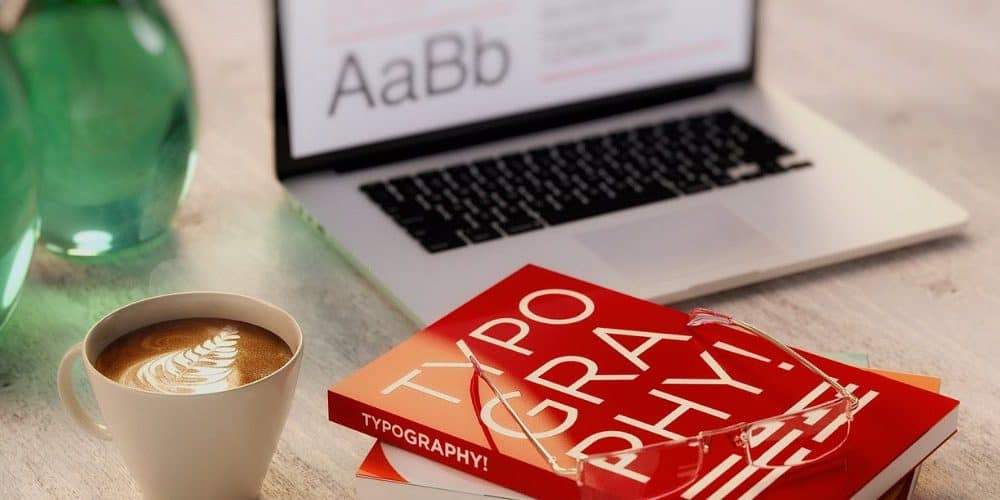
Windows on ollut alusta lähtien täynnä tonnia tyylikkäitä fontteja. Riippuen siitä, mitä teet, sillä ei kuitenkaan välttämättä ole tiettyä etsimääsi. Olemme aiemmin käsitelleet fonttien asentamista Windows 10: een. Verkossa on tuhansia erilaisia fontteja, mutta Microsoft helpottaa niiden saamista tarjoamalla ne saataville Windows 10 -kaupassa. Tässä on katsaus uusiin Windows 10 -fonttiasetuksiin ja kuinka löydät ja asennat tarvitsemasi fontit.
Hallinnoi ja asenna Windows 10 Store -fontteja
Tuijottaen Windows 10 Build 17083: lla voit hallita fontteja Asetuksissa ja ladata lisää Microsoft Storesta. Suunnata Asetukset> Mukauttaminen> Fontit ja sieltä löydät päivitetyn fonttien ohjauspaneelin. Täällä voit selata ja hakea tällä hetkellä asennettuja fontteja.
Se tarjoaa esikatselun jokaisen kirjasinperheen ulkoasusta – mukaan lukien sisäänrakennetut väritoiminnot. Napsauta mitä tahansa kirjasinta ja voit esikatsella niitä oletusmerkkijonolla tai antaa oman. Sen avulla voit myös muuttaa fonttien kokoa ja leveyttä esikatseluissa.
Löydät lisää napsauttamalla Fonttien asetukset -sivun yläosassa olevaa ”Lisää kirjasimia Microsoft Storesta” -linkkiä. Tämä avaa kokoelman käytettävissä olevia fontteja. Napsauta vain sitä, jonka haluat löytää lisätietoja.
Se antaa sinulle lisätietoja, kuten kuvauksen fontista, minkä laitteiden kanssa ne ovat yhteensopivia, kuvakaappaukset ja järjestelmävaatimukset. Napsauta vain yläosassa olevaa Hae-painiketta ladataksesi.
Tällä hetkellä Kaupassa ei ole niin monta fonttia kuin verkossa, mutta ei ole aina helppoa tietää, että hankit ne luotettavasta lähteestä. Edeten Microsoft helpottaa fonttien löytämistä ja hallintaa, samalla kun se tarjoaa mielenrauhan tietäen, että ne ovat luotettavasta lähteestä. Lisäksi odota satoja uusia kirjasimia myymälässä, kun lähestymme seuraavaa merkittävää ominaisuuspäivitystä, joka odotetaan tänä keväänä.
Jos käytät päivässä paljon erilaisia fontteja, löytävätkö tämä helpomman tavan hallita ja löytää uusia? Kerro meille alla olevissa kommenteissa tai liity Windows 10 -foorumit lisää keskustelua ja vianmääritysneuvoja.